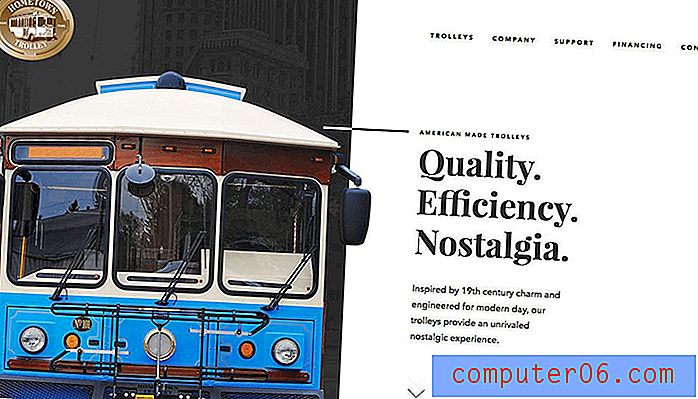So gruppieren Sie E-Mails nach Konversation in Outlook 2013
Es gibt viele verschiedene Möglichkeiten, E-Mail-Nachrichten in Microsoft Outlook 2013 zu sortieren und anzuzeigen, und es gibt keine „beste“ Option, die für alle ideal ist. Eine Möglichkeit zum Sortieren von Nachrichten ist die Konversation, bei der alle E-Mail-Nachrichten in einer bestimmten Konversation gruppiert werden, sodass Sie sie alle mit minimalem Suchaufwand bequem anzeigen können. Wenn Sie E-Mails nach Konversation in anderen Programmen gruppieren möchten und Outlook 2013 mit diesem Verhalten einrichten möchten, können Sie die folgenden Schritte ausführen.
Anzeigen von Nachrichten nach Konversation in Outlook 2013
Wenn Sie E-Mails in Outlook 2013 nach Konversation gruppieren, wird links neben einer Nachricht ein Pfeil angezeigt. Dies zeigt an, dass andere Nachrichten Teil dieser Konversation sind. Sie können auf diesen Pfeil klicken, um diese Nachrichten unter der obersten Nachricht anzuzeigen. Vergessen Sie nicht, dass Sie auch die Suchleiste oben in der Nachrichtenliste verwenden können, wenn Sie nach einer E-Mail suchen und diese nicht finden können.
Schritt 1: Starten Sie Microsoft Outlook 2013.
Schritt 2: Klicken Sie oben im Fenster auf die Registerkarte Ansicht .

Schritt 3: Aktivieren Sie das Kontrollkästchen links neben Als Gespräche anzeigen im Abschnitt Nachrichten des Menübands oben im Fenster.
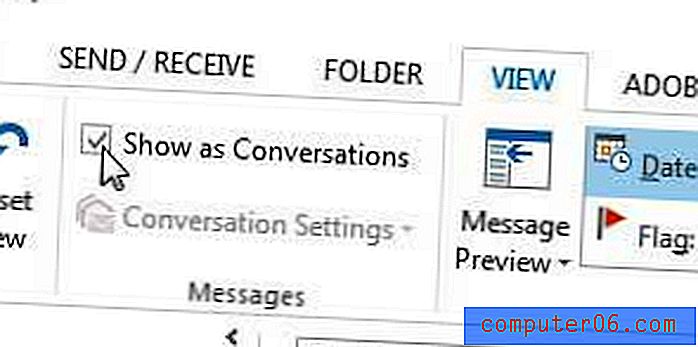
Schritt 4: Klicken Sie auf die Schaltfläche Dieser Ordner, wenn Sie die Nachrichten im aktuellen Ordner nur nach Konversation sortieren möchten, oder klicken Sie auf die Schaltfläche Alle Postfächer, um alle Ihre Postfächer auf diese Weise zu sortieren.
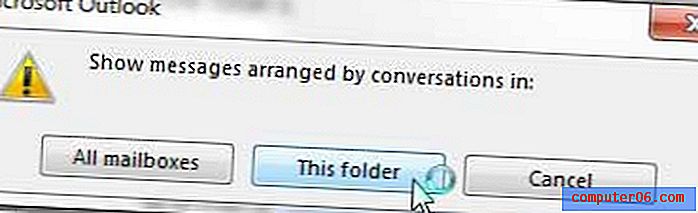
Abhängig von der Geschwindigkeit Ihres Computers und der Größe des Postfachs kann es einige Minuten dauern, bis alle E-Mails nach Konversation sortiert sind.
Erfahren Sie, wie Sie die Sende- und Empfangsfrequenz in Outlook 2013 erhöhen, wenn Sie der Meinung sind, dass Outlook nicht oft genug nach neuen Nachrichten sucht und diese herunterlädt.